Datensätze zusammenführen
Hier zeigen wir Ihnen, wie Sie die Daten von zwei Datensätzen zu einem Datensatz zusammenführen können.
Kategorien
Die am häufigsten verwendeten Datensätze, welche zusammengeführt werden können, sind im unteren Bild rot hervorgehoben.
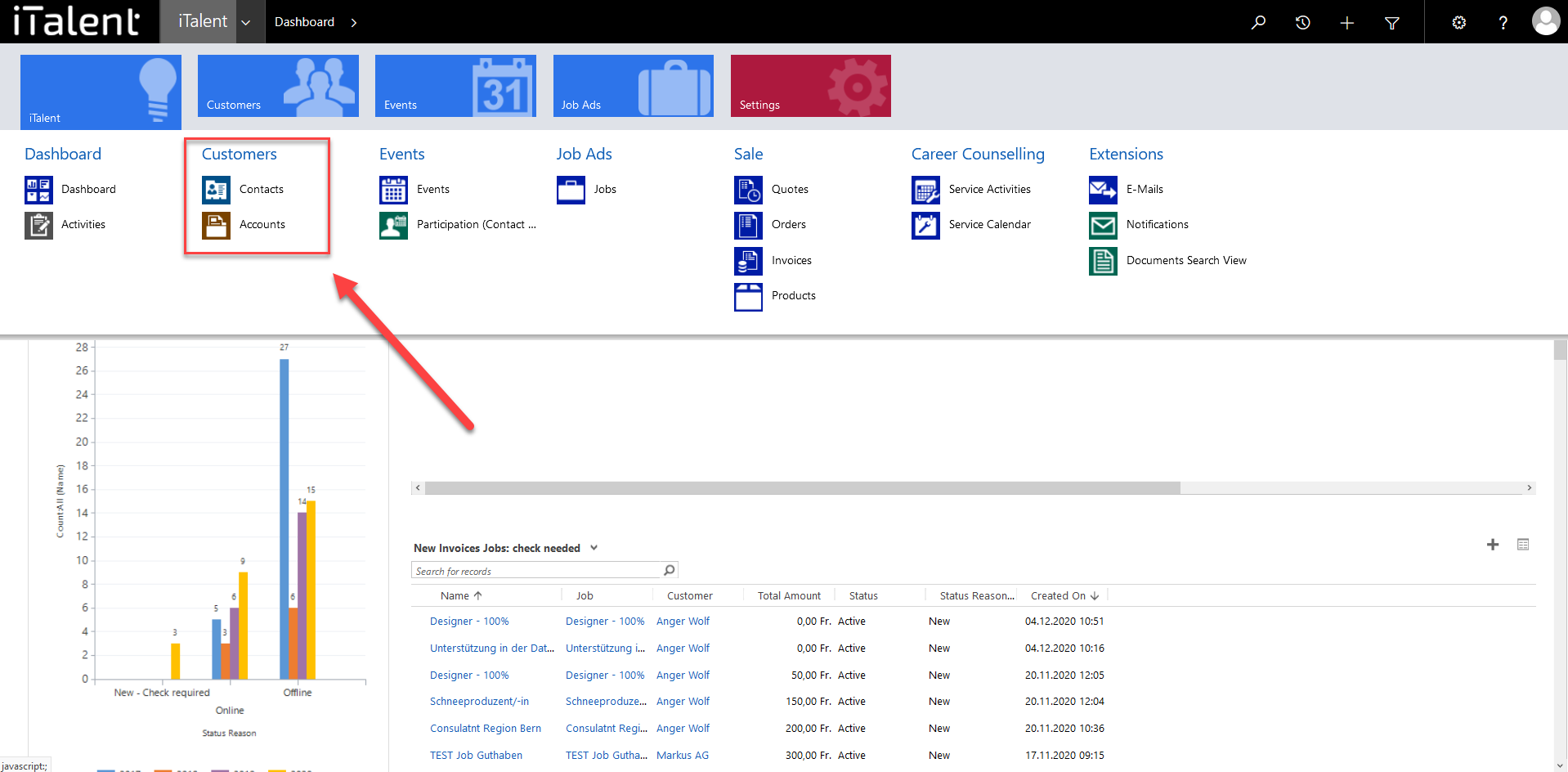
Kategorie öffnen
Drücken Sie auf den Pfeil auf der rechten Seite von "iTalent" und öffnen Sie die gewünschte Kategorie. Hier wird der Vorgang anhand der Kategorie "Firmen" erklärt.
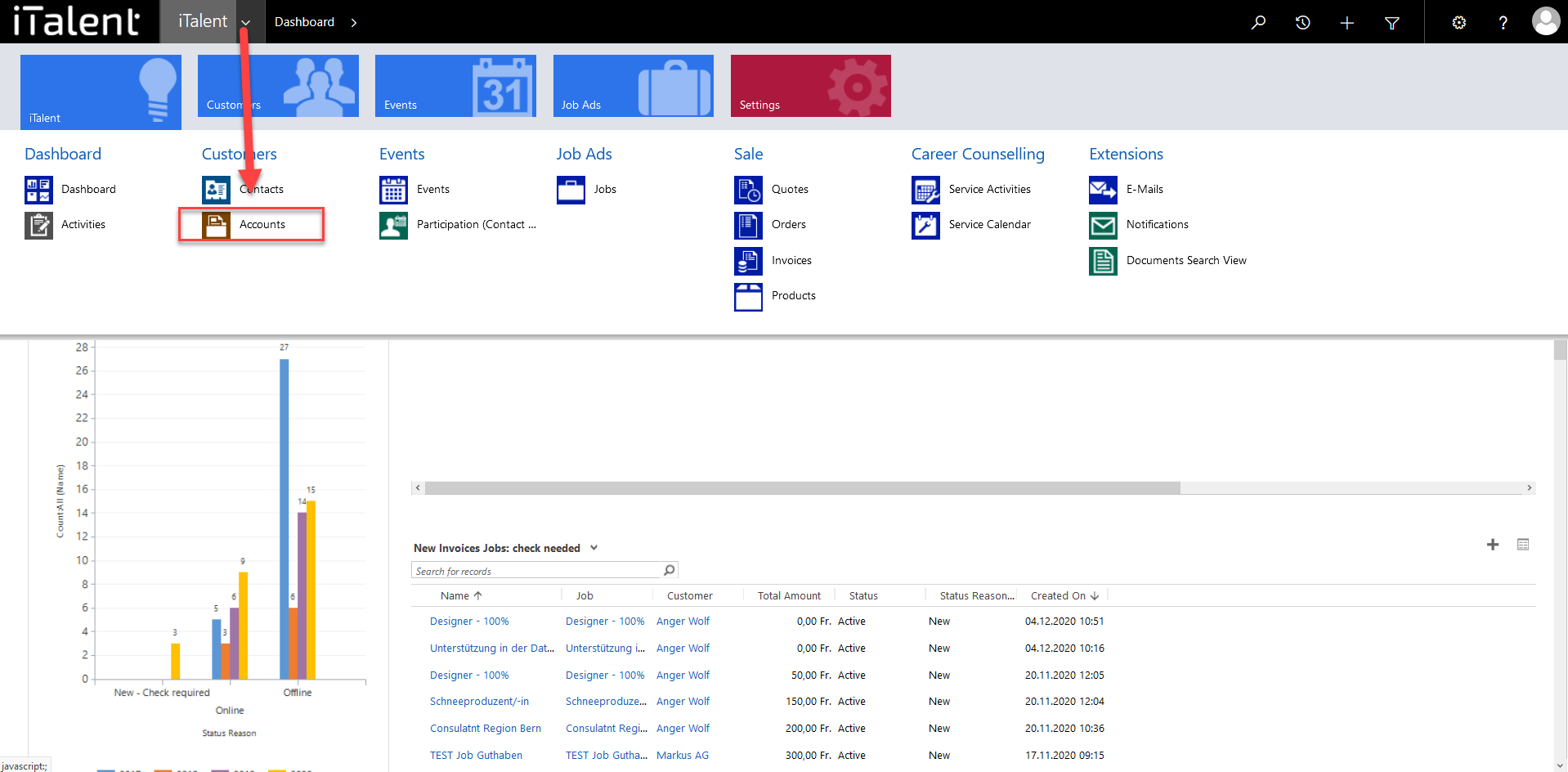
Zusammenzuführende Daten auswählen
Markieren Sie die gewünschten Datensätze und drücken Sie auf "Zusammenführen".
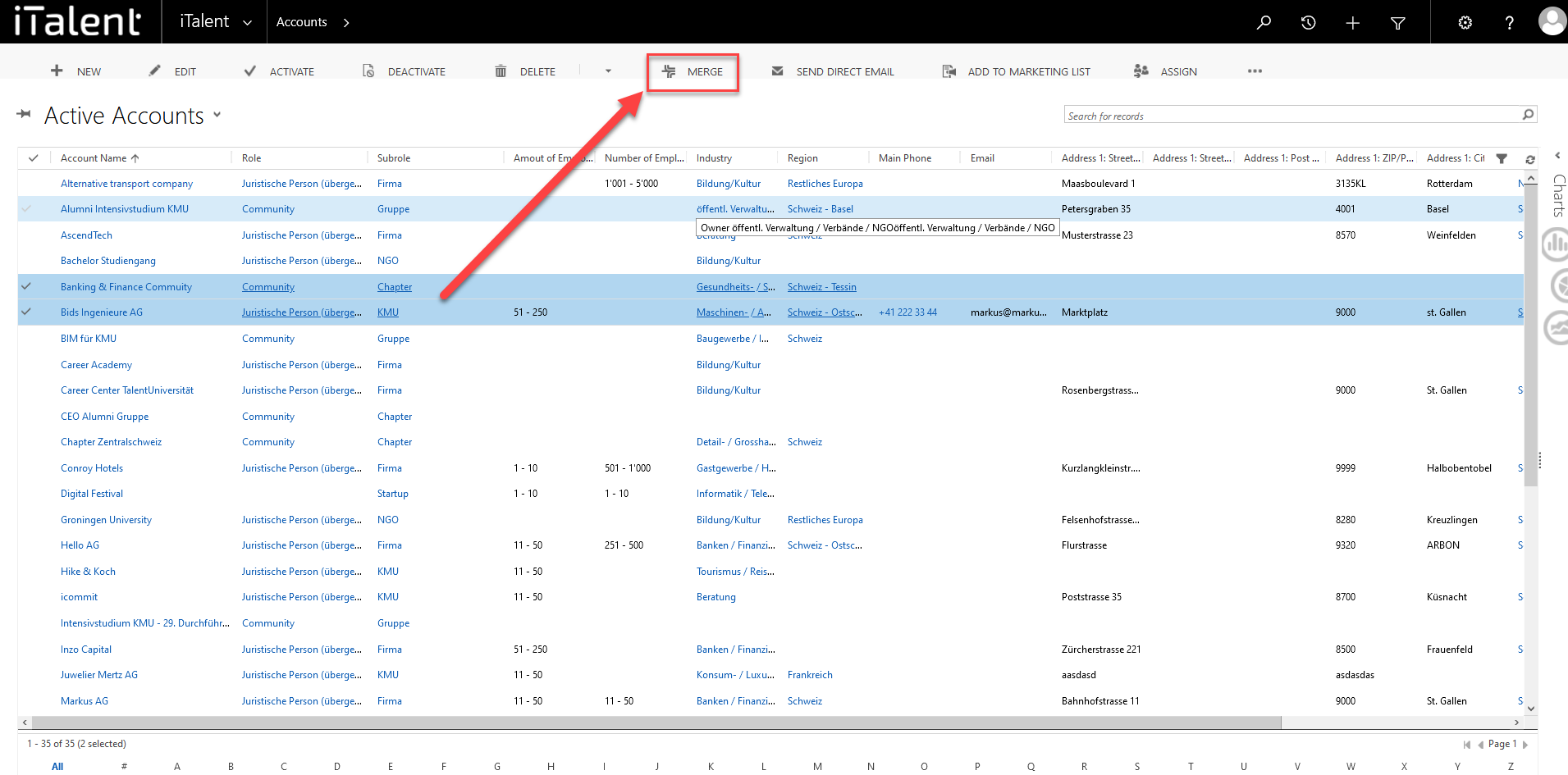
Optionen zum Zusammenführen
(1) Die Logik funktioniert folgendermassen: Sie müssen einen der beiden Datensätze als Stammdatensatz bestimmen, indem Sie ihn auswählen. Der Stammdatensatz ist derjenige, der am Ende übrig bleibt. Zudem werden für Felder, die in beiden Datensätzen ausgefüllt sind, die Informationen des Stammdatensatzes verwendet.
(2) Wenn Sie dies für einzelne Felder nicht wünschen, können Sie die Felder des anderen Datensatzes markieren, und sie werden übernommen.
(3 Hinweis) Manche Felder werden automatisch zum Stammdatensatz hinzugefügt, ohne die vorhandenen Datensätze zu löschen. Diese Felder sind in der Ansicht zum Zusammenführen der Datensätze nicht ersichtlich. Ein Beispiel sind Rechnungen, denn Sie werden automatisch dem Stammdatensatz hinzugefügt, ohne die vorhandenen Rechnungen zu löschen.
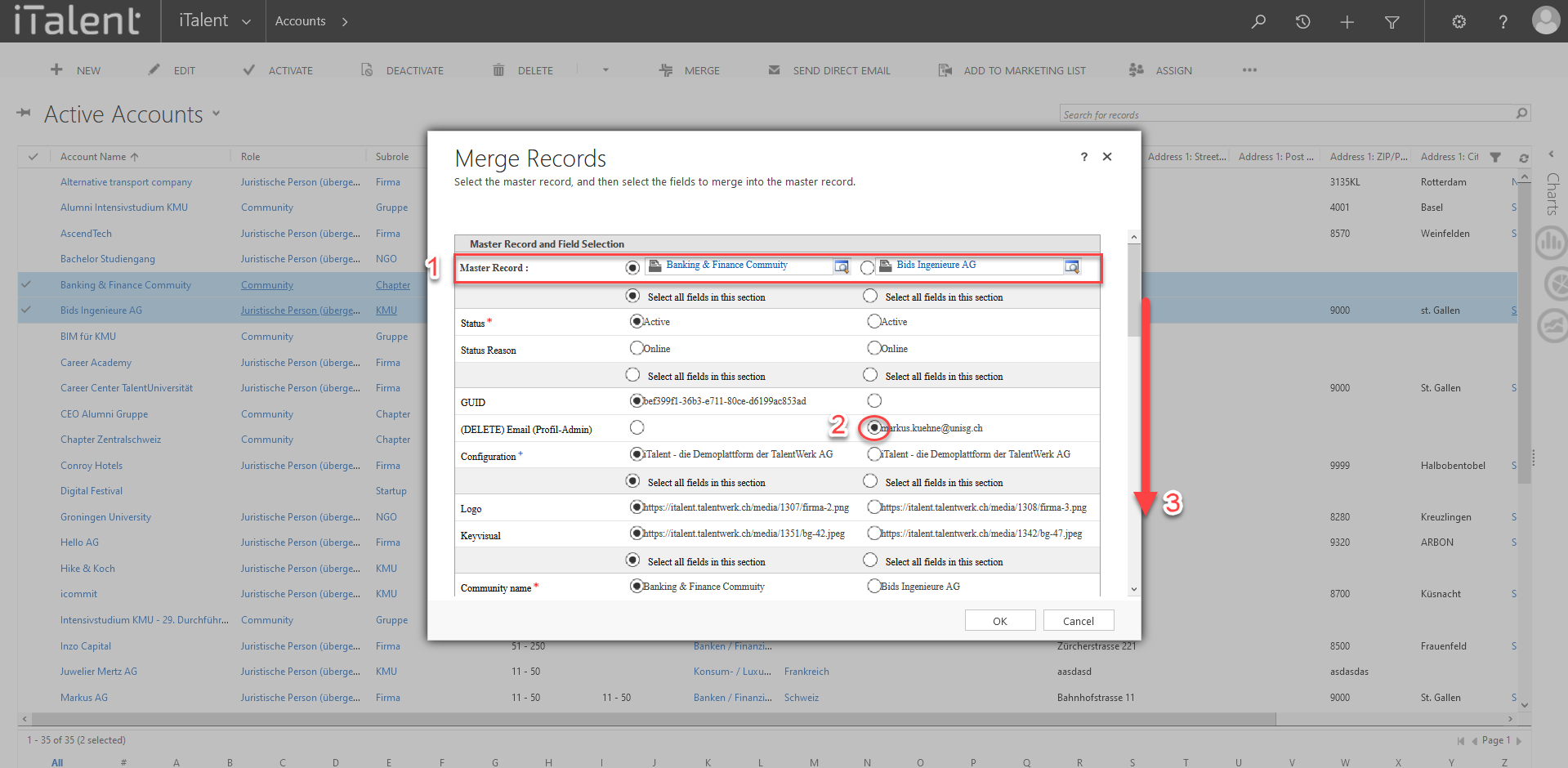
Wenn Sie mit Ihrer Auswahl zufrieden sind, drücken Sie auf "Ok" um die Datensätze zusammenzuführen.
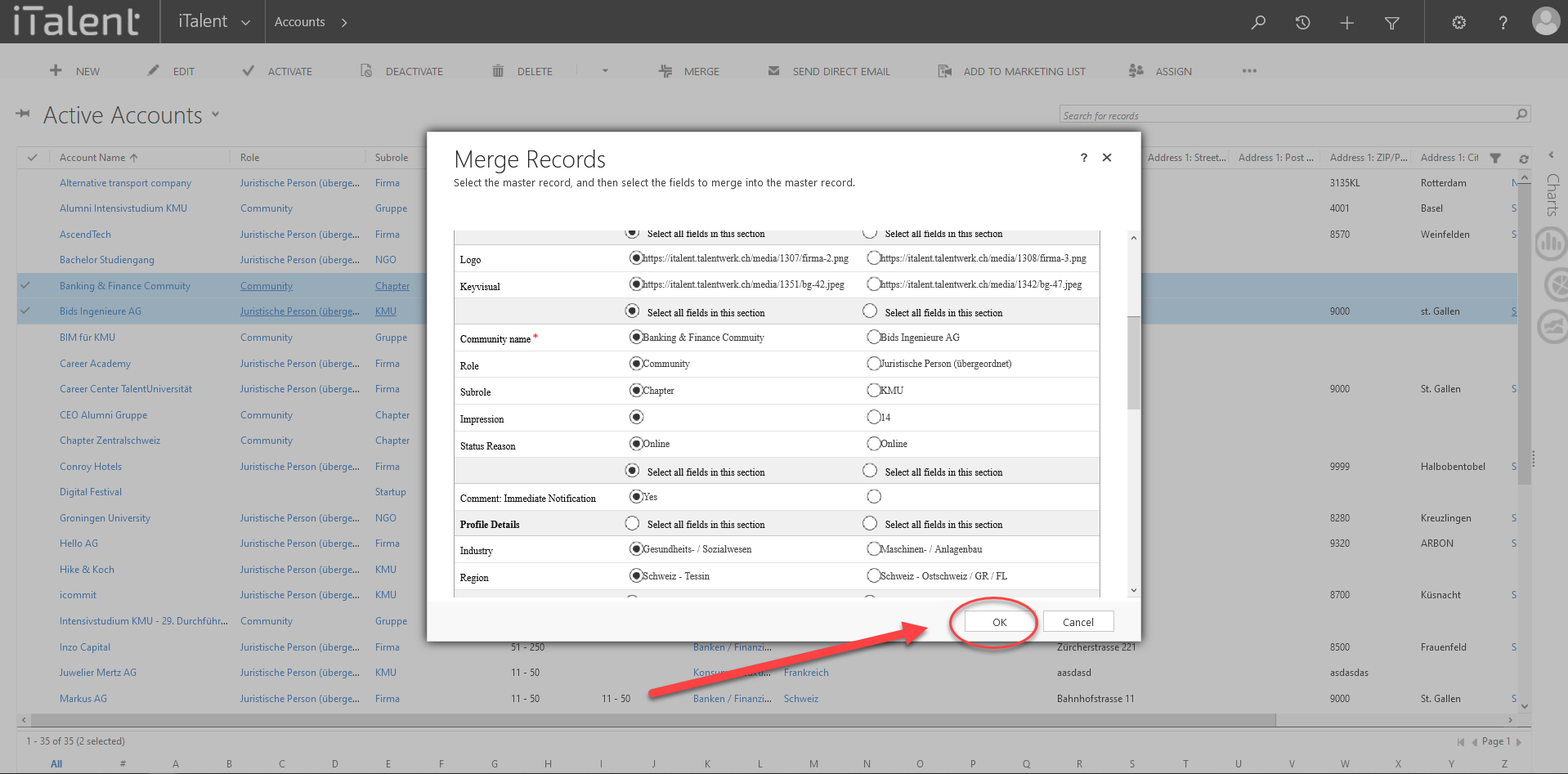
Zusammengeführte Datensätze finden
Den zusammengeführten Datensatz finden Sie in der jeweiligen Ansicht.
Der andere Datensatz (nicht der Stammdatensatz) ist deaktiviert, kann aber weiterhin in der Ansicht "inaktive Firmen oder Kontakte" gefunden und bei Bedarf auch wieder aktiviert werden.
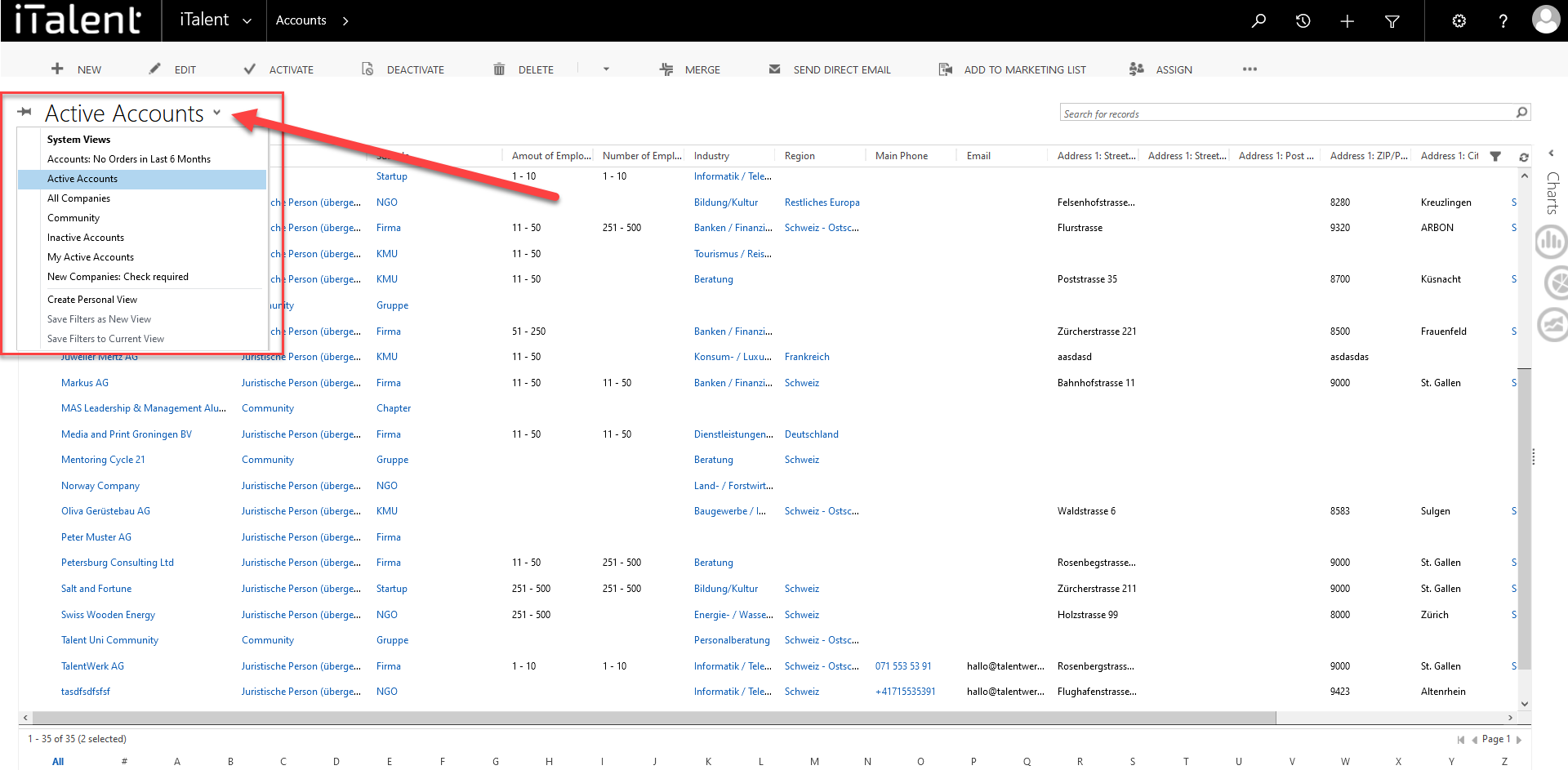
Weitere Artikel
Antworten von Registrierungsformular einsehen
Lernen Sie in diesem Artikel, wie Sie Antworten der Teilnehmenden einer Veranstaltung einsehen können.
Mehr lesenWas ist ein Dashboard, Dashboardfunktionen und verschiedene Dashboards
Lernen Sie in diesem Artikel, was ein Dashboard ist, welche Dashboardfunktionen und verschiedene Dashboards existieren!
Mehr lesenServiceaktivitäten löschen
Erfahren Sie, worauf beim Löschen von Serviceaktivitäten zu achten ist.
Mehr lesen Deutsch
Deutsch